希腊符号在数学公式中使用得很多,尤其是在物理方面,希腊符号随处可见,经常用到的密度符号,欧姆符号、机械效率、波长等等物理量都是用希腊符号来表示的。对于常见的lambda这个符号,我们经常用它来表示波长或者数学中线性代数的特征值,这时我们用的是它的小写形式,还有它的大写形式,在物理中用得也很多。下面就来介绍MathType大写Lambda符号的编辑方法。
具体操作步骤如下:
1.按照自己的使用习惯打开MathType公式编辑器,进入到公式编辑界面。
如何利用MathType快速编辑竖式
在编辑这些公式时,有一些竖式有时也需要编辑出来,在MathType编辑竖式的时候,一般是需要用到矩阵模板的,但是有时候在一些特殊的情况下,也可以不用矩阵模板快速编辑出来。下面就来介

打开软件进入编辑状态
2.在进入到编辑界面后,将光标放到需要这个符号的地方,然后用鼠标点击MathType工具栏模板中的“希腊字符(大写)”这个模板,在这个模板列表中找到大写的Lambda符号后点击就可以了,这时MathType的编辑界面中就会出现相应的符号。
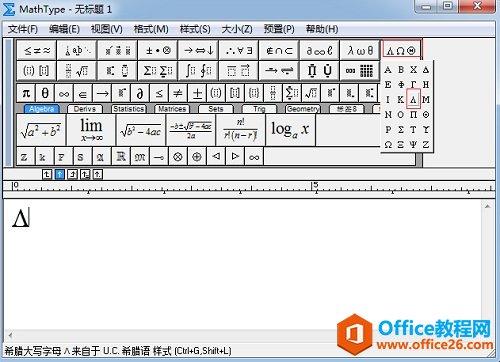
在“希腊字符(大写)”模板中找到大写的lambda符号
我们可以看到这个符号与我们常见的大写的英文字母A很相似,只是少了里面的横,所以使用时注意不要混淆,将之误看成大写的A。
上面介绍的这个方法是最快的方法,如果你在不知道MathType模板中有这个符号的情况下,也可以采用MathType插入符号的方法来编辑,字体Symbol、样式符号与描述的查看方式下都可以看到这个符号,因此编辑时不会有太大困难。不过采用上了上面用模板编辑的方法,也没有必要再使用插入符号的方法来编辑了,这种方法只适合在不知道MathType模板中有这个符号的情况下使用。
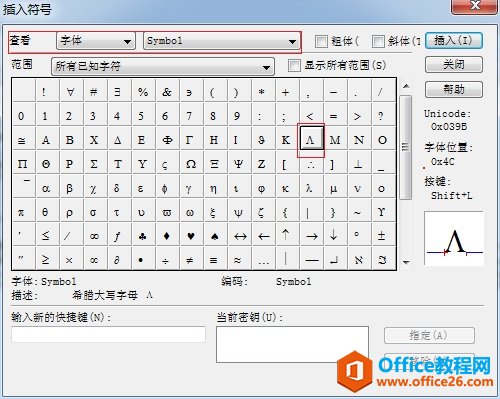
插入符号对话框中三种查看方式下都能找到这个符号
以上内容向大家介绍了MathType大写Lambda符号的编辑方法,其实在用MathType编辑公式时的时候,只要稍微细心、耐心一点,很多符号都可以编辑出来,熟练使用后还可以总结出更多的MathType使用技巧。希腊符号用得比较多,所以编辑时不会有太大的问题。
如何利用MathType编辑句号
MathType中的符号有很多,编辑这个符号似乎并没有什么难处,除了用键盘编辑外,用MathType里面的符号模板也是可以编辑的。下面就来介绍MathType句号的编辑方法。具体操作步骤如下:1.按照自


